ctril+shift+A 를 한 후 Action 검색창에서 share project on github 검색한다!
share project 하기 전에 file->settings->version control ->github 에서 본인 계정과 연동되어있는지 확인하는 것을 추천한다.
share project 후 본인 깃허브 계정으로 로그인 한다 그러면 repository name은 보통 본인의 프로젝트 이름을 따라간다.
커밋을 할 땐 아래 사진 처럼 .idea 디렉토리는 커밋하지 않는다.

그 이유는 인텔리제이에서 프로젝트 실행시 자동으로 생성되는 파일들이기 때문에 깃허브에 올리기에는 불필요하기 때문이라고 한다!
보통 커밋에 성공하게 되면

이런 화면이 나온다!
하지만 난 처음엔 슬프게도

이런 오류가 떴었다..! git@github.com: permission denied (publickey) 오류를 해결하게 위해서 두 군데 블로그를 찾아봤다
github error 해결법: Permission denied (publickey)
git clone 을 하려고 할 때 아래와 같은 에러가 날 때가 있다. Error: Permission denied (publickey) 위 에러 메시지는 ssh key가 github에 등록되지않아서 발생하는 에러이다. 따라서 ssh key를 local에 생성한..
wotres.tistory.com
https://syung05.tistory.com/20
GitHub ssh key 생성하고 등록하고 사용하기
Git 에 ssh 키를 생성하고 등록하는 방법을 포스팅 하려고 합니다 ! 공식 문서는 아래의 링크를 보시면 됩니다 ~ GitHub에 ssh 등록 관련한 공식 글/문서 짧게 설명을 하자면 ssh key 를 이용하면 GitHub
syung05.tistory.com
Git Bash를 연다 (왼쪽 하단에 검색해보면 된다)
1. 아래 명령어로 ssh key 를 생성한다.
$ ssh-keygen
이후 비밀 번호를 생성하라는 메세지가 나온다
Enter passphrase(empty for no passphrase):
Enter same passphrase again:
나 같은 경우는 비밀번호를 만들지 않았기 때문에 두번 엔터를 치고 넘어갔다.
만들고 싶으면 만들어도 된다.
id_rsa.pub 파일이 있으면 ssh키를 생성한거다!
네모난 그림뜨고 그러면 생성한거다
2. ssh-key를 복사하는 명령어를 실행한다.
$ cat ~/ .ssh/id_rsa.pub
이걸 하고
ssh-rsa로 시작하는 외계어 같은 코드들이 있는데 그걸 다 복사한다.
3. New SSH key 등록
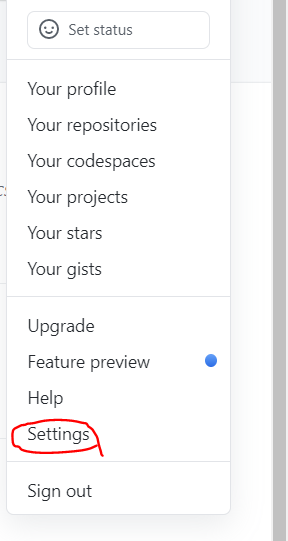
본인 계정 밑에 눌러보면 settings 있는데 거기로 들어가서 SSH and GPG keys 클릭 -> New SSH key 클릭
4. 아까 복사한 key를 title 밑에 key 항목에 붙여넣기 한다. 나는 title은 입력하진 않았다 (이것도 본인 자유)
마지막으로 하단의 Add key 누르면 끝!
5. 다시 인텔리제이로 넘어와서 프로젝트 오른쪽 클릭 ->Git-> Push 를 한다. 이후 본인 깃허브에 가보면 커밋되어있는 것을 확인할 수 있을 것이다!
아까 커밋에서 제외했던 .idea 폴더를 앞으로의 모든 커밋대상에서 제외하도록 처리할 때는 .ignore 플러그인을 설치하면된다.
ctrl+shift+A 를 통해 Actions 창을 열어 plugins를 검색한다.
plugins를 클릭하면 marketplace 창이 뜨는데 거기에 ignore를 검색한 후 설치한다.

.ignore 설치 후 반드시 인텔리제이를 재시작해줘야 한다.
인텔리제이 프로젝트 오른쪽 클릭 -> New 클릭-> 끝 쪽에 ignore file 클릭 -> .gitignor file 클릭 ->generate 클릭

여기에 .gradle 과 .idea를 추가해준다.
깃 커밋 창을 열기 위해 Ctrl+K 누르면 아래 사진 같은 창이 뜨는데
아래 사진은 이미 커밋한 이후여서 다르긴 하지만.. ㅜㅜ 꼭 .gitignore 파일을 선택하고 , 사진 처럼 메세지를 쓴 다음(메세지 안쓰면 그다음으로 못 넘어감) command 를 누른다

Ctrl+shift+K 를 누르면 푸시를 할 수 있다. 아래 사진 처럼 하단의 push를 누르면 본인 깃허브에 들어갔을 때 커밋과 push가 반영된 것을 볼 수 있다.

'스프링부트와 AWS' 카테고리의 다른 글
| #4_스프링 부트에서 JPA로 데이터베이스 다루기 (0) | 2021.08.05 |
|---|---|
| #3-2_스프링부트에서 테스트코드 작성 +java.lang.NullPointerException 에러 해결방법 (0) | 2021.07.23 |
| #3-3_ 스프링부트 테스트코드 작성시 @WebMvcTest 와 @AutoConfigureMockMvc 의 차이점 (0) | 2021.07.23 |
| #3-1_스프링부트에서 테스트 코드를 작성 + 인텔리제이 테스트 코드 작성시 cannot resolve symbol 에러 해결방법 (0) | 2021.07.21 |
| #1_그레이들 프로젝트를 스프링부트 프로젝트로 변경하기 (0) | 2021.07.16 |



댓글